Apague facilmente todo o conteúdo e configurações do iPhone, iPad ou iPod de forma completa e permanente.
- Limpar arquivos indesejados do iPhone
- Limpar cache do iPad
- Limpar os cookies do Safari para iPhone
- Limpar o cache do iPhone
- Limpar a memória do iPad
- Limpar o histórico do iPhone Safari
- Excluir contatos do iPhone
- Excluir o backup do iCloud
- Excluir e-mails do iPhone
- Excluir WeChat do iPhone
- Excluir iPhone WhatsApp
- Excluir mensagens do iPhone
- Excluir fotos do iPhone
- Excluir lista de reprodução do iPhone
- Excluir código de restrição de iPhone
Excluir marcadores e favoritos no iPhone com soluções
 Escrito por Lisa Ou / 22 de outubro de 2021 09:00
Escrito por Lisa Ou / 22 de outubro de 2021 09:00Marcadores e Favoritos são dois recursos importantes do Safari no iPhone, muito úteis para organizar e salvar links de sites. Isso é ótimo quando você deseja marcar ou manter links que são relevantes, muito importantes ou altamente necessários para fácil acesso. Isso também é ótimo para economizar tempo de navegação nos sites que você frequenta. No entanto, esses marcadores também consomem uma pequena quantidade de memória, mas também se tornam problemáticos quando acumulados.

Talvez haja muitos sites marcados como favoritos, ou talvez aqueles marcados já sejam irrelevantes ou não utilizados. Em seguida, você terá que excluir os favoritos do seu iPhone, bem como os favoritos e o histórico do seu iPhone. Continue lendo e aprenda como excluir favoritos do iPhone com etapas simples e fáceis.

Lista de guias
Parte 1. Como excluir favoritos do iPhone
A exclusão de marcadores em iPhones não é uma tarefa simples. Você pode fazer isso facilmente no Safari App do seu iPhone. Você pode excluir cada marcador seletivamente e manualmente com eficiência. Aprenda como fazer isso com as etapas abaixo.
Etapas sobre como excluir favoritos do iPhone:
Passo 1Abra o Safári app no seu iPhone para começar. Em seguida, na parte inferior da tela, toque no Bookmarks ícone.
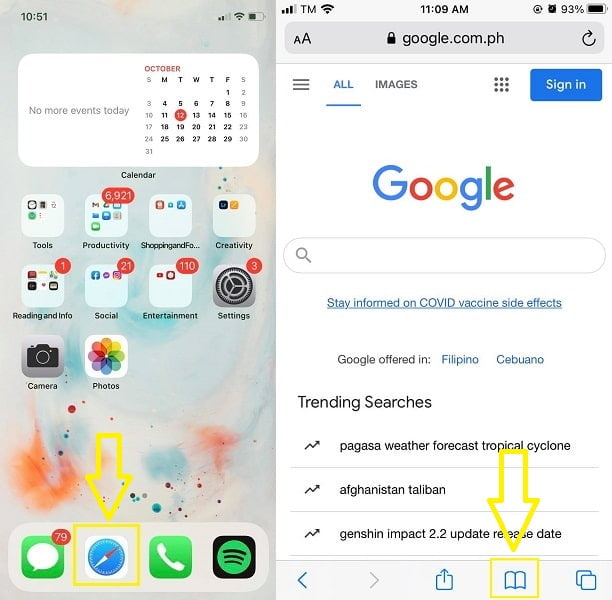
Passo 2Depois que a lista de favoritos for carregada, toque em Editar na parte inferior da sua tela. Depois disso, escolha qual favorito você deseja excluir. Isso pode ser feito clicando no ícone vermelho ao lado de cada marcador.

Passo 3Depois disso, toque no Apagar botão no lado direito do marcador para excluí-lo. Por fim, toque no Pronto botão no canto inferior direito da tela quando você já excluiu todos os seus favoritos indesejados ou irrelevantes.
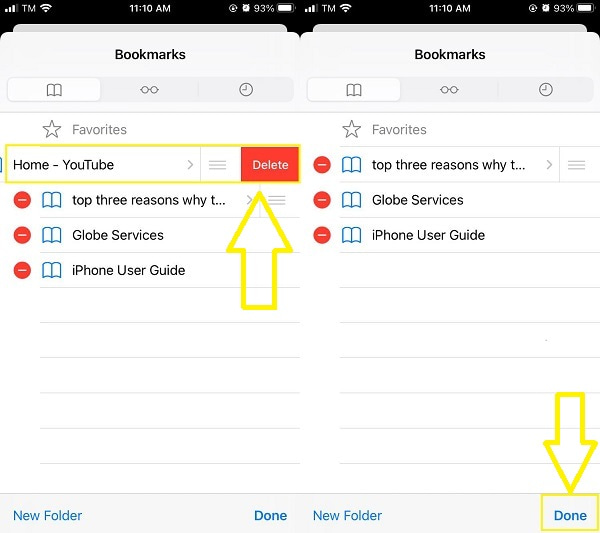
Parte 2. Como excluir favoritos no iPhone
Semelhante à exclusão de favoritos, excluir favoritos é tão fácil. Você pode excluir favoritos com etapas semelhantes de exclusão de favoritos. No entanto, aqui estão alguns passos simples sobre como você pode fazer isso.
Etapas sobre como excluir favoritos no iPhone:
Passo 1Para começar, abra o Safári aplicativo no seu iPhone. E depois disso, na parte inferior da tela, toque no Bookmarks ícone.
Passo 2Depois, na parte superior da lista de Favoritos, selecione o Favorito opção. Em seguida, no canto inferior direito, toque no Editar botão.
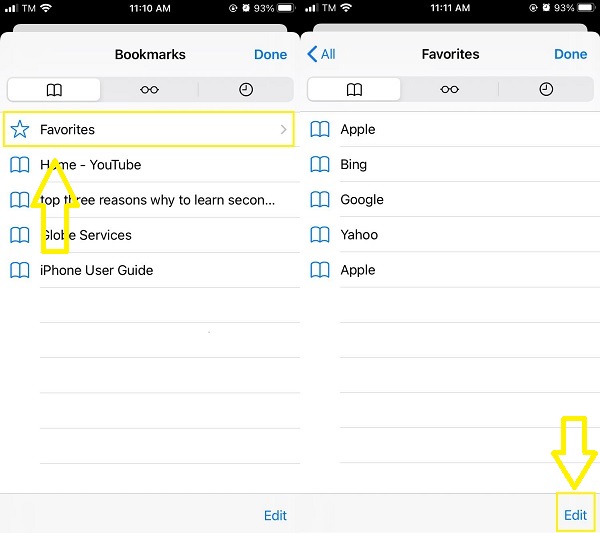
Passo 3Em seguida, toque no ícone vermelho ao lado de cada marcador e toque no Apagar botão quando ele aparecer. Quando você já tiver excluído seus favoritos, clique em Pronto .
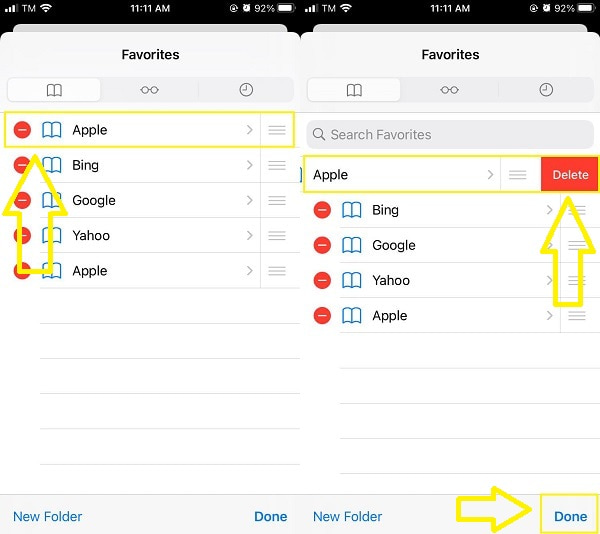
Parte 3. Como excluir favoritos e histórico no iPhone
Os favoritos e o histórico são consumidores de memória de pequeno porte que normalmente são negligenciados. Mas à medida que você usa seu iPhone, maior será o espaço de memória consumido. Felizmente, você pode excluir ambos com facilidade em um curto período. Use o aplicativo Ajustes ou Safari em seu iPhone para excluir o histórico de favoritos
Como excluir favoritos e histórico no iPhone com o aplicativo Ajustes
Comece acessando o aplicativo Configurações do seu iPhone. Selecionar Safári da lista.

No menu Configurações do Safari, selecione Limpar histórico e dados do site. Por fim, confirme a ação tocando em Limpar histórico e dados do site na confirmação pop-up.
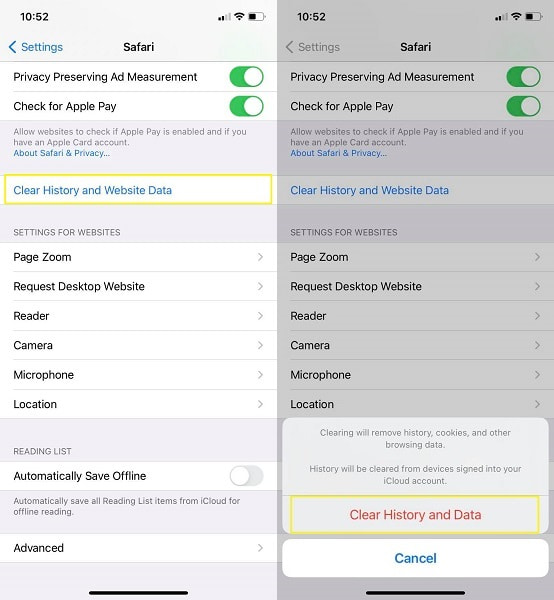
Como excluir favoritos e histórico no iPhone com o aplicativo Safari
Para começar, abra o aplicativo Safari no seu iPhone. Em seguida, na parte inferior da tela, selecione o ícone Marcadores.
No canto inferior direito, toque em Limpar. Quatro opções disponíveis aparecerão na tela: Sempre, Hoje e ontem, Hoje e A última hora. Isso determinará quanto histórico você deseja apagar completamente, portanto, faça sua seleção de acordo.
Parte 4. Como excluir favoritos e histórico no iPhone com FoneEraser para iOS
No entanto, se a memória do seu iPhone ainda estiver fraca após excluir os favoritos, favoritos e histórico, opte por uma opção melhor. Além disso, limpar a memória do iPhone nem sempre é uma coisa ruim. Isso o ajudará a se livrar completa e eficazmente dos favoritos e do histórico.
O FoneEraser para iOS é o melhor limpador de dados para iOS que pode apagar facilmente todo o conteúdo e configurações do iPhone, iPad ou iPod de forma completa e permanente.
- Limpe dados indesejados do iPhone, iPad ou iPod touch.
- Apague os dados rapidamente com uma sobrescrição única, o que pode economizar tempo para muitos arquivos de dados.
Etapas sobre como excluir favoritos e histórico no iPhone com FoneEraser para iOS:
Passo 1Em primeiro lugar, instale e execute o FoneEraser para iOS no seu computador primeiro. Ao mesmo tempo, conecte seu iPhone ao computador com um cabo USB.

Passo 2Depois de conectar seu iPhone ao computador, toque em Confiança da notificação pop-up no seu iPhone. Isso é para que o programa possa reconhecer e escanear seu iPhone de forma livre e automática.

Passo 3Por fim, no lado esquerdo do painel, selecione Apagar todos os dados. Os dados excluídos com o FoneEraser para iOS são perdidos permanentemente e não podem ser recuperados ou facilmente revertidos. Faça um backup de arquivos importantes com antecedência para evitar a perda de arquivos importantes.

Passo 4Selecione o nível de segurança para apagar todos os dados do seu iPhone. Baixo, Médio e Alta são os três níveis de segurança disponíveis. Tome uma decisão racional.

Passo 5Pressione o botão Início botão para iniciar o processo de compensação. Espere e veja como o seu iPhone responde quando estiver livre de favoritos e outros dados.

Passo 6Use o recurso Free up Space do FoneEraser para iOS se você não pretende ou deseja apagar todos os dados do seu iPhone. Isso irá liberar seu iPhone de arquivos inúteis, gerenciar arquivos grandes, limpar fotos e muito mais sem perder dados permanentemente.
Parte 5. Perguntas frequentes sobre como excluir marcadores e favoritos no iPhone
1. Os favoritos do Safari são armazenados no iCloud?
Sim, desde que o iCloud esteja ativado. Assim, Marcadores, Favoritos, Histórico e outros dados são sincronizados automaticamente em seus dispositivos, desde que o iCloud. Por falar nisso, seus favoritos estão prontamente disponíveis no seu iPhone, iPad ou MacBook, em todos os seus Safari.
2. Como transfiro favoritos do Safari?
- Abra o Safari no seu iPhone e selecione Arquivo na barra de menus.
- A partir daí, clique em Exportar favoritos. Digite o nome e o destino dos favoritos.
- Por último, clique em Salvar para finalmente transferir seus favoritos.
3. Por que não consigo excluir um favorito no iPhone?
Se você não conseguir excluir um favorito no seu iPhone, pode haver alguns motivos para isso. Em primeiro lugar, verifique se você está tentando excluir o favorito do navegador ou aplicativo de favoritos usado para salvá-lo. Diferentes navegadores ou aplicativos de favoritos podem ter métodos variados para remover favoritos. Se ainda estiver com dificuldades, é possível que o marcador esteja sincronizado com outro dispositivo ou conta. Nesses casos, tente acessar o marcador de outro dispositivo ou conta e excluí-lo de lá. Se nenhuma dessas opções funcionar, reiniciar o iPhone ou atualizar o navegador/aplicativo pode resolver o problema.
4. Como excluo permanentemente os favoritos no Safari?
Para excluir permanentemente os favoritos no Safari, siga estas etapas: Abra o Safari no seu dispositivo. Clique na opção Marcadores na barra de menu. Selecione Editar favoritos no menu suspenso. Uma nova janela será aberta com seus favoritos organizados em pastas. Localize o marcador que deseja excluir e clique com o botão direito nele. Escolha Excluir no menu de contexto ou pressione a tecla Delete no teclado. Confirme a exclusão, se solicitado. Repita essas etapas para cada marcador que deseja remover. Seguindo estas etapas, você pode excluir permanentemente os favoritos do Safari.
5. Como excluo um favorito que não pode ser excluído no Chrome?
Se estiver com problemas para excluir um favorito persistente no Chrome, tente algumas etapas. Primeiro, clique com o botão direito do mouse no marcador e selecione Excluir. Se isso não funcionar, vá para o menu do Chrome (três pontos no canto superior direito), escolha Favoritos e, em seguida, Gerenciador de favoritos. Localize o marcador problemático, clique com o botão direito nele e selecione Excluir. Se o problema persistir, tente limpar o histórico de navegação e os dados em cache ou até mesmo redefinir as configurações do Chrome. Se tudo mais falhar, considere reinstalar o Chrome. Lembre-se de fazer backup de seus favoritos antes de tomar medidas drásticas.
Precisa saber como excluir favoritos no Safari no iPhone? Não se estresse, porque isso não é uma coisa difícil de fazer. As etapas acima são fáceis de seguir para excluir marcadores, favoritos e histórico no Safari de um iPhone. Por qualquer motivo que você possa ter para excluir favoritos, FoneEraser para iOS é a ferramenta mais recomendada. Com este programa, você pode excluir todos os dados ou liberar espaço no seu iPhone de forma eficaz.
